Très souvent, les utilisateurs d'ordinateurs personnels sont confrontés au problème de renvoyer un raccourci de corbeille supprimé à partir du bureau. Le fait est qu'il n'est pas si facile de le retourner, mais c'est possible.
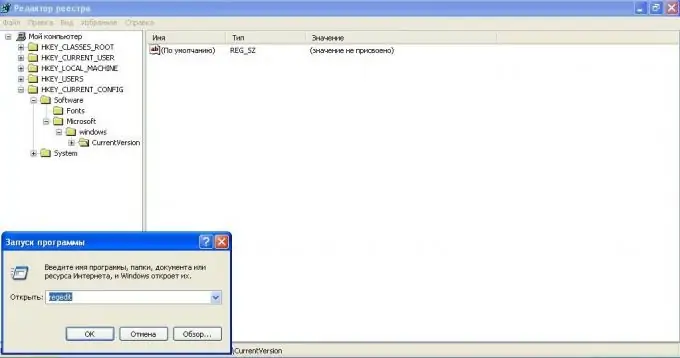
Instructions
Étape 1
Appuyez sur la combinaison de touches Win + R, dans la fenêtre qui apparaît, entrez le mot regedit dans la ligne et appuyez sur la touche Entrée. L'éditeur de registre du système apparaîtra sur votre écran. Soyez extrêmement prudent lorsque vous effectuez des actions avec le registre, car le moindre écart par rapport à la séquence peut affecter le fonctionnement de l'ensemble du système. Sur le côté gauche de la fenêtre qui apparaît, ouvrez séquentiellement le menu déroulant des dossiers suivants: HKEY_CURRENT_USER, Software, Microsoft, Windows, CurrentVersion, Explorer, HideDesktopIcons.
Étape 2
Lorsque vous ouvrez le dernier menu, vous verrez deux dossiers, sélectionnez l'un des deux - ClassicStartMenu (si vous avez un ancien menu "Démarrer") ou NewStartPanel (si vous avez un nouveau type de menu). Pour le savoir exactement, cliquez sur le bouton "Démarrer" et voyez à quoi cela ressemble.
Étape 3
Sélectionnez le dossier souhaité en cliquant dessus avec le bouton gauche de la souris. Les informations du registre apparaissent sur la droite. Faites un clic droit sur la ligne avec la valeur {645FF040-5081-101B-9F08-00AA002F954E}. Sélectionnez l'action "Modifier". Soyez extrêmement prudent - ne confondez pas les valeurs de l'indicateur, car la modification des paramètres dans le registre entraîne des modifications irréversibles dans le fonctionnement du système, vous pouvez perdre complètement le raccourci et la possibilité de le restaurer.
Étape 4
Vous verrez une boîte de dialogue, écrivez la valeur 0 dans la ligne de la boîte de dialogue et cliquez sur le bouton "OK". Redémarrez votre ordinateur et l'icône de la corbeille devrait réapparaître sur votre bureau.
Étape 5
Afin d'éviter de nouvelles répétitions de toutes les actions ci-dessus, créez une copie supplémentaire du raccourci de la corbeille en cliquant dessus avec le bouton droit et en sélectionnant l'action "Créer un raccourci". Copiez-le dans n'importe quel dossier de votre ordinateur où il ne vous gênera pas.






